
Joseph Goodman
0
4113
132
Verilerin değeri olduğundan yedeklemeler gereklidir. Bu verileri içeren sabit sürücünüzün ne zaman çökeceğini asla bilemezsiniz. Bulut yedekleme çözümleri, verilerinizi bulutta güvenli bir şekilde saklamanıza yardımcı olabilir, ancak bu servislerin kendisi saldırıya uğrarsa?
İki faktörlü kimlik doğrulamayı etkinleştirme İki Faktörlü Kimlik Doğrulama Nedir ve Neden Kullanmalısınız? İki Faktörlü Kimlik Doğrulama Nedir ve Neden Kullanmalısınız? İki faktörlü kimlik doğrulaması (2FA), iki farklı kanıtlama yöntemi gerektiren bir güvenlik yöntemidir. Kimlik. Günlük yaşamda yaygın olarak kullanılır. Örneğin, bir kredi kartıyla ödeme yapmak sadece kartı gerektirmez,… ekstra bir koruma katmanı ekler ve böylece size huzur verir. Bu nedenle, iki faktörlü kimlik doğrulamayı destekleyen bir bulut yedekleme hizmeti seçmeniz gerekir. Hala öneminden şüphe ediyorsanız, bu tür hizmetlerin geçmişte güvenlik ihlali yaşadığı birkaç olay.
Güvenlik İhlali Mağdurları Olarak Bulut Yedekleme Hizmetleri
2014 yılında, çeşitli ünlülerin yaklaşık 500 özel fotoğrafını sızdırıldı. Nasıl bir "Küçük" Veri İhlali Başlığı Haber Verdi ve Yıkılan Reprodüksiyonları Nasıl "Bir" Küçük "Veri İhlali Başlığı Haber Verdi ve Apple'ın bulut yedekleme hizmetindeki bir ihlali ile Yıkılan Ününleri iCloud. Hedeflenen kimlik avı saldırıları kullanılarak sızıntının gerçekleştiği ortaya çıktı.
2012 yılında bir Dropbox kesmek Sen 69 Milyon Hacked Dropbox Kullanıcılarından biri misiniz? 69 Milyon Hacked Dropbox Kullanıcılarından Biri misiniz? Ağustos 2012'de 68 milyon Dropbox hesabının saldırıya uğradığı doğrulandı. Sizden biri miydi? Bu konuda ne yapmalısın? Ve neden kesmek DÖRT YILLAR gelmeye başladı… çok sayıda kullanıcının e-postaları ve şifreleriyle sonuçlandı. Dört yıl sonra, müşterilerinin neredeyse üçte ikisinin sızıntıdan etkilendiği ortaya çıktı..
2016 yılında, bir şifre kullanım saldırısında çok sayıda Carbonite kullanıcısı hedeflenmiştir. Şirket şifrelerini sıfırlama talimatı ile müşterilerine e-posta göndermek zorunda kaldı..
Gördüğünüz gibi, bulut yedekleme hizmetleri bilgisayar korsanları için ana hedef olmuştur. İki faktörlü kimlik doğrulama, birisi şifrenizi bilse bile, hesabınıza erişebilecek tek kişi olmanızı sağlar. Öyleyse, hangi bulut yedekleme servislerinin iki faktörlü kimlik doğrulamayı desteklediğini ve bunu nasıl etkinleştirebileceğinizi görelim.
Apple iCloud
2FA'yı açmak, iCloud hesabınızı güvenli hale getirmenize yardımcı olur iCloud Hesabınızı Bu 4 Kolay Adımla Koruyun iCloud Hesabınızı Bu 4 Kolay Adımla Koruyun Kimsenin iCloud bilgilerinize erişemediğinden emin olmak için adımlar attınız mı? İCloud hesabınızın mümkün olduğu kadar güvenli olduğundan emin olmak için yapmanız gerekenler. . Etkinleştirildiğinde, iCloud hesabınıza yalnızca güvenilir cihazlarınızdan erişebileceksiniz. Etkinleştirmek için bir iOS cihazına veya Mac'e ihtiyacınız olacak.
Bir iOS cihazı kullanıyorsanız 2FA'yı nasıl açacağınız:
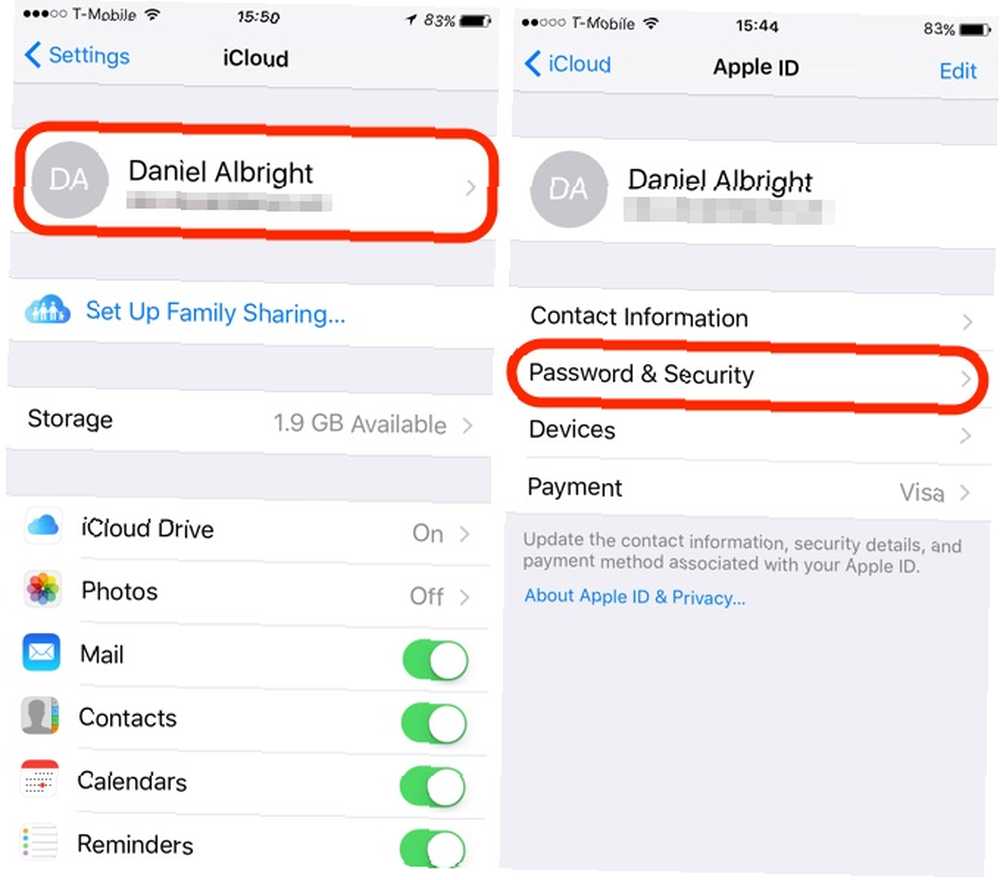
- Açık Ayarlar > iCloud.
- Dokunun Apple kimliginiz ekranın üst kısmında.
- musluk Şifre ve Güvenlik > İki Faktörlü Kimlik Doğrulamayı Açın.
Mac kullanıyorsanız, 2FA nasıl etkinleştirilir:
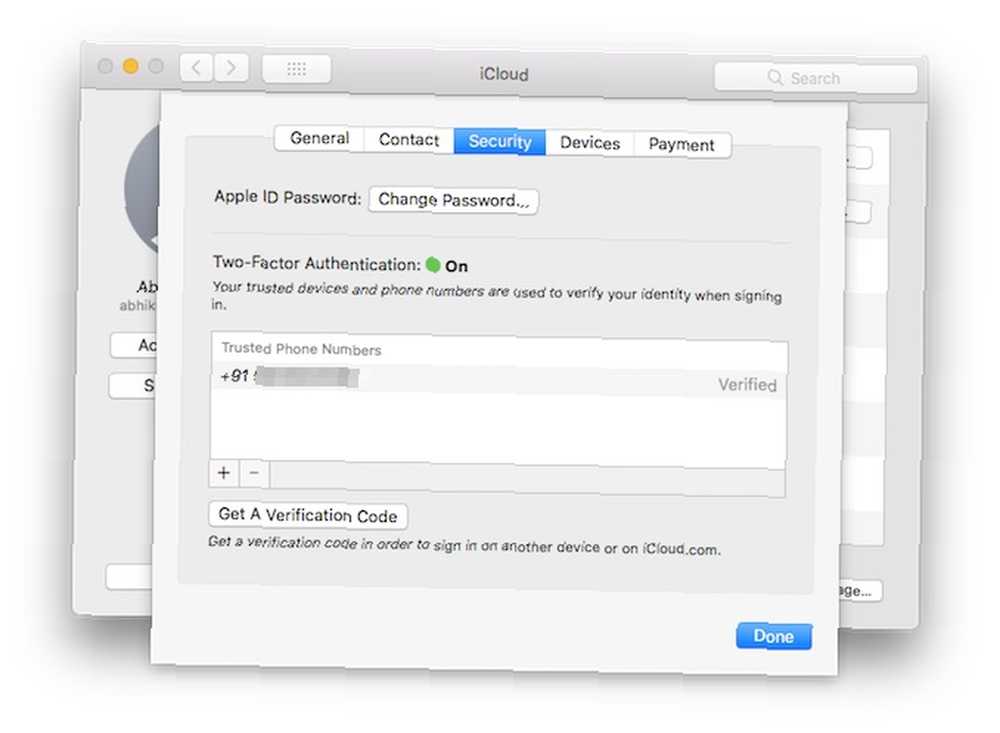
- Açık Sistem Tercihleri.
- Şu yöne rotayı ayarla iCloud > hesap detayları.
- Geçiş Yap Güvenlik çıkıntı.
- musluk İki faktörlü kimlik doğrulamayı aç.
2FA'nın, yalnızca iOS 9 veya OS X El Capitan veya üstü kullanan en az bir cihaza sahip iCloud kullanıcıları için mevcut olduğunu unutmayın. Cihazınız uyumlu değilse, bir telefon numarasına gönderilen kısa mesaja dayanan iki aşamalı doğrulama özelliğini kullanabilirsiniz. Daha fazla bilgi edinmek ve etkinleştirmek için Apple'ın destek sayfasına gidin..
Backblaze
Backblaze, sınırsız yedeklemeler için en ucuz seçeneklerden biridir. Otomatik ve zamanlanmış yedeklemeler sağlar. Sadık kullanıcılar, 2FA'yı desteklediğini bilmek memnuniyet duyardı.
İşte nasıl açacağınız:
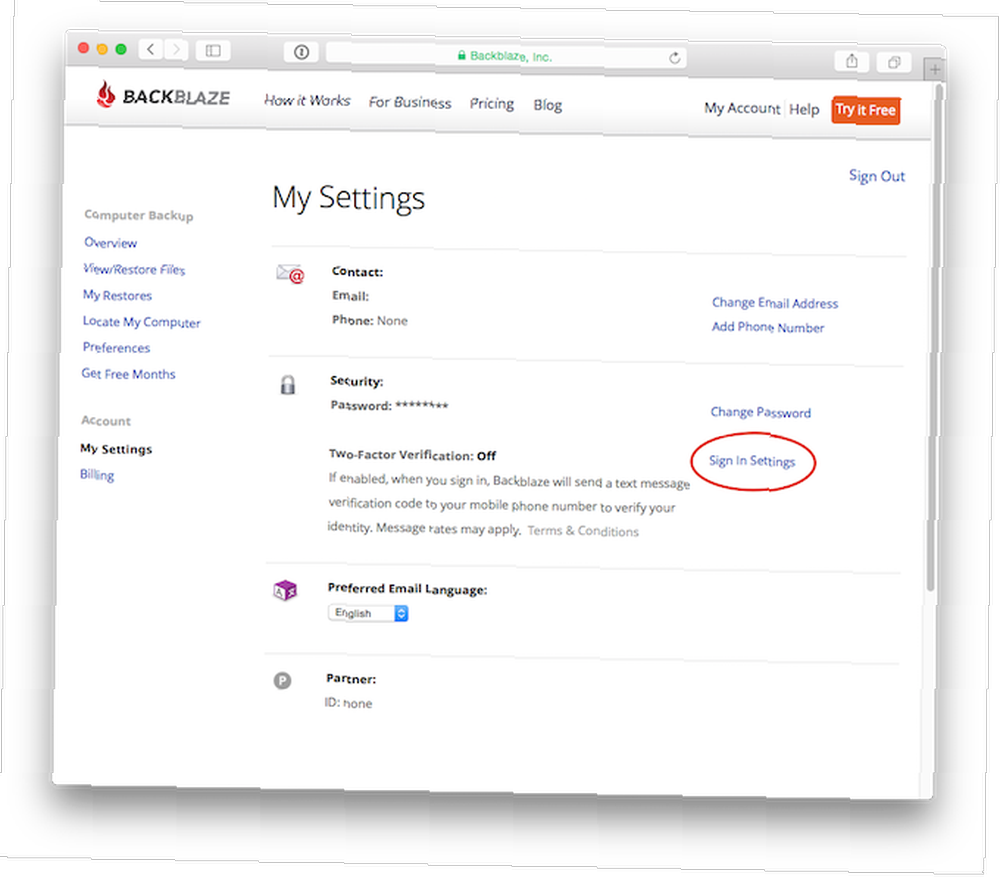
- Backblaze hesabınıza giriş yapın.
- Click Ayarlarım sol bölmede.
- Click oturum aç Ayarlar.
- Şifrenizi ve telefon numaranızı giriniz.
- Tıkla Kodu gönder buton.
- Telefonunuzu altı basamaklı doğrulama kodunu içeren kısa mesaj için kontrol edin. Bu kodu Ayarlar Sayfasına girin ve Tamam DOĞRULAYIN.
Backblaze hesabınız için iki faktörlü doğrulama artık başarıyla etkinleştirilmelidir.
Kutu
Box dosyalarınızı çevrimiçi olarak saklar ve herhangi bir cihazdan erişmenize izin verir. Şirket, işletme sınıfı güvenlik ile donatıldığını iddia ediyor. SMS doğrulama kodlarını kullanarak 2FA'yı destekler.
İşte nasıl etkinleştirileceği:
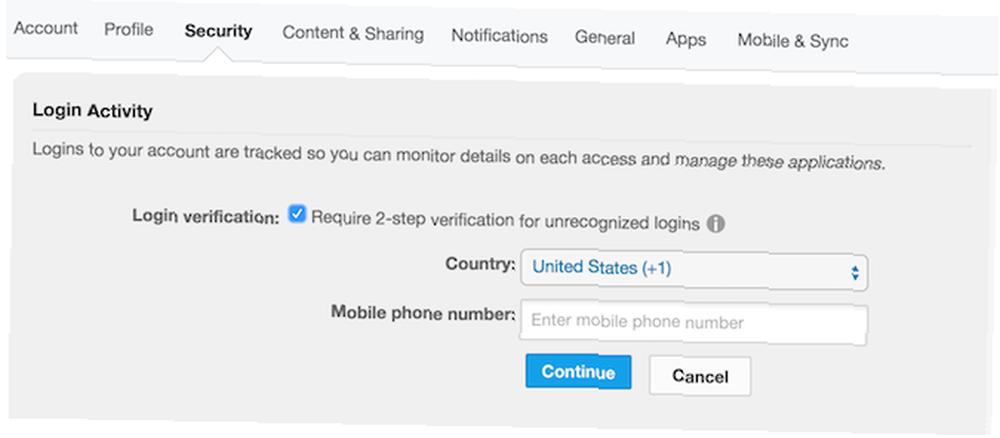
- Box hesabınıza giriş yapın.
- Sağ üst köşedeki profil adınızı tıklayın ve tıklayın Hesap ayarları.
- Şuraya git Güvenlik sekme ve kontrol edin Giriş Doğrulama kutusu.
- telefon numaranızı girin.
- Telefonunuzda 6 karakterlik bir alfasayısal kod içeren metin mesajı olup olmadığını kontrol edin..
- Bu kodu şuraya girin. Onay Kodu kutusu ve tıklayın Onaylamak.
Artık yeni bir tarayıcıdan her giriş yaptığınızda, cep telefonunuza bir doğrulama kodu gönderilecek. Başarıyla giriş yapmak için bu kodu girmeniz gerekecek.
Hesabınızda Tekli Oturum Açma (SSO) etkinse, iki adımlı doğrulamayı etkinleştiremeyeceğinizi unutmayın.
Dropbox
Dropbox'ın bulut yedekleme fikrini kitlelere popüler hale getirdiğine inkar edilemez. Düzinelerce alternatif ortaya çıkmasına rağmen, hala en iyi bulut depolama hizmetlerinden biri Dropbox ve Google Drive ile OneDrive arasında: Hangi Bulut Depolama Sizin için En Uygun? Dropbox vs. Google Drive vs. OneDrive: Hangi Bulut Depolama Sizin için En İyisidir? Bulut depolama hakkındaki düşüncelerinizi değiştirdiniz mi? Dropbox, Google Drive ve OneDrive'ın popüler seçeneklerine başkaları da katıldı. Hangi bulut depolama servisini kullanmanız gerektiğine cevap vermenize yardımcı oluyoruz. bugün alabilirsin. Başlıca nedenlerden biri, oldukça yetkin kalmasıdır.
Örneğin, oyundaki diğer oyuncular gibi iki adımlı doğrulamayı destekliyor. Ancak SMS tabanlı belirteçlerin yanı sıra, donanım ve yazılım belirteçlerini destekleyerek daha da ileri gidiyor.
Dropbox'ta iki adımlı doğrulamanın nasıl açılacağı:
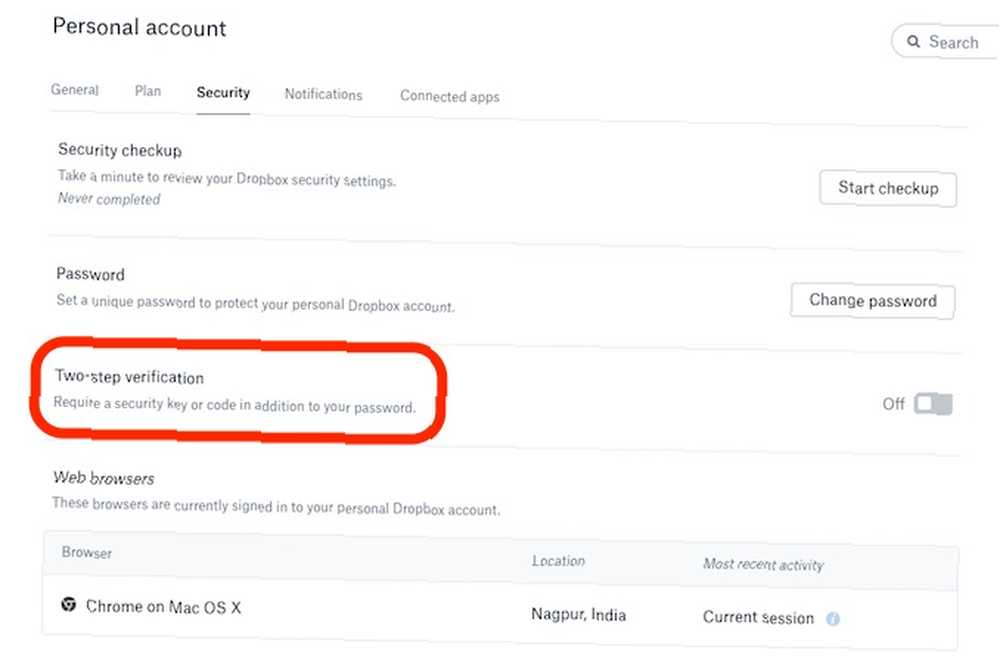
- Dropbox hesabınıza giriş yapın.
- Sayfanın üst kısmındaki avatarınızı tıklayın ve ardından Tamam hesap.
- Geçiş Yap Güvenlik çıkıntı.
- geçiş İki adımlı doğrulama için üzerinde.
- Click Başlamak.
- Şifrenizi girin.
Artık, güvenlik kodunu metin yoluyla almayı veya Authenticator gibi bir mobil uygulamayı veya alternatiflerinden herhangi birini kullanmayı seçebilirsiniz. Google Kimlik Doğrulayıcı'ya En İyi 5 Alternatif Google Kimlik Doğrulayıcı'ya En İyi 5 Alternatif Çevrimiçi hesaplarınızın güvenliğini artırmak için erişim kodlarını oluşturmak için iyi bir iki faktörlü kimlik doğrulama uygulamasına ihtiyacınız olacak. Google Authenticator'ın şehirdeki tek oyun olduğunu mu düşünüyorsunuz? İşte beş alternatif.
YubiKey gibi herhangi bir FIDO Universal 2nd Factor (U2F) etkin güvenlik anahtarını da kullanabilirsiniz. YubiKey İki Adımlı Kimlik Doğrulamayı Daha Az Canlandırır mı? YubiKey, İki Adımlı Kimlik Doğrulamayı Daha Az Canlandırır mı? İki faktörlü otoriteyi bir acı bulursanız, şimdi başka bir seçenek olduğunu duymaktan mutlu olacaksınız. YubiKey'in çevrimiçi hesaplarınızı nasıl daha güvenli hale getirebileceğine bir göz atalım. bu sizi Dropbox ile doğrular ve güvenli bir şekilde imzalamanızı sağlar. Daha fazla bilgi edinmek için Dropbox'ın destek sayfasını ziyaret edin..
Google sürücü
Google Drive sıkıca tümleştirilmiştir 7 Google Drive'ı Gmail ile Entegre Etmenin 7 Farklı Kullanımı Google Drive'ı Gmail ile Entegre Etmek Gmail ve Google Drive, verimlilik gereksinimlerimizin çoğunu güçlendirir. Bu iki hizmeti sorunsuz bir şekilde bir araya getirmemize izin veren bazı sağduyu yollarını ve bazı akıllı saldırıları görelim. diğer Google servisleriyle. Verilerinizi buluta yedeklemek için kolay bir yol sağlar ve dosyalarınıza her yerden erişmenize olanak tanır. Güvenlik söz konusu olduğunda, SMS veya sesli arama yoluyla iki faktörlü kimlik doğrulama kodları gönderebilir. Ayrıca Google Authenticator gibi yazılım tabanlı belirteçleri ve YubiKey gibi donanım güvenlik anahtarlarını da destekler.
Google Drive için iki faktörlü kimlik doğrulamanın nasıl açılacağı:
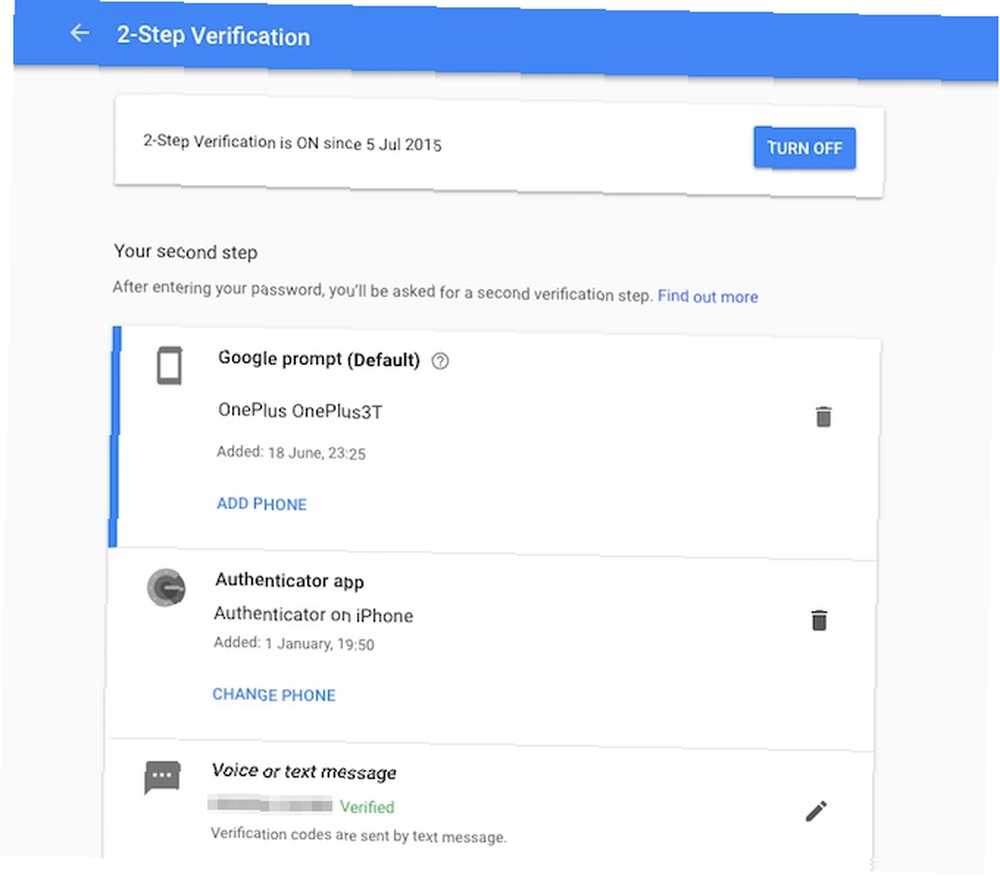
- Google hesabınıza giriş yapın.
- Google’ın iki aşamalı doğrulama sayfasına gidin. Click Başlamak.
- Doğrulama kodunu almak için kullanmak istediğiniz cep telefonu numarasını girin.
- Telefonunuzu kısa mesaj için kontrol edin ve ayarlar sayfasına girin..
- Şimdi tıklayın Aç.
İki faktörlü kimlik doğrulama ayarladıktan sonra, ikinci bir doğrulama adımı kullanmanız istenir. Burada, Google komut istemini, Authenticator uygulamasını, sesli veya yazılı mesajı veya yedek kodları kullanmayı seçebilirsiniz. Belki de en uygun seçenek Google istemidir, bu nedenle varsayılan ikinci adım doğrulama yöntemidir. Ancak, isterseniz değiştirebilirsiniz.
onedrive
OneDrive, Microsoft'un bulut depolama hizmeti almasıdır. Beklediğiniz gibi, Windows 10'a sıkıca yapılıyor. OneDrive'ı Sadece Bir Kaç Tıklamayla Nasıl Devre Dışı Bırakabilirsiniz OneDrive'ı Sadece Bir Kaç Tıklamayla Nasıl Devre Dışı Bırakılır Microsoft OneDrive Windows 10'a eklenir ve sistem kaynaklarınızı sürükleyebilir. Neyse ki, devre dışı bırakmak veya kaldırmak kolaydır. İşte OneDrive'ı bilgisayarınızdan kaldırmak için birkaç yöntem. ve diğer Microsoft hizmetleri. Microsoft ekosisteminin derinliklerindeysen, kullanımı hiç akıllıca olmaz. Yazılım tabanlı ve SMS tabanlı belirteçler aracılığıyla 2FA'yı destekler.
İşte nasıl açacağınız:
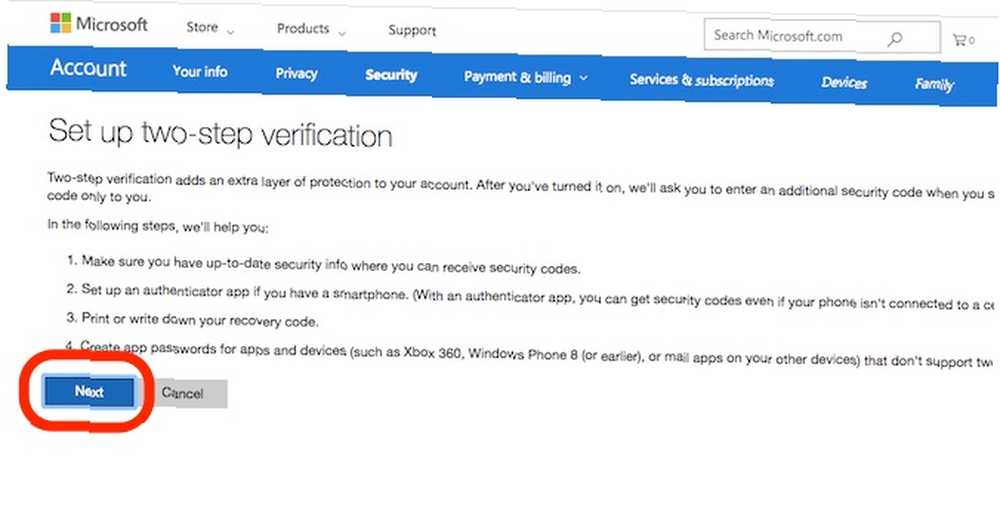
- Microsoft'un Güvenlik sayfasına gidin ve Microsoft hesabınızla giriş yapın..
- seçmek Daha fazla güvenlik seçeneği.
- Click İki adımlı doğrulamayı ayarlayın açmak için.
- İşleme devam etmek için talimatları izleyin..
OneDrive hesabınız için iki adımlı doğrulamanın şimdi başarıyla etkinleştirilmesi gerekir.
İki Faktörlü Kimlik Doğrulamayı Destekleyen Diğer Hizmetler
Bu tanınmış servislerin yanı sıra, birçok bulut yedekleme servisi, daha fazla güvenlik için iki faktörlü kimlik doğrulamayı destekler. Frostbox ve Koofr, Google Authenticator uygulaması gibi yazılım tabanlı belirteçler aracılığıyla 2FA'yı destekliyor. Nimbox SMS, e-posta ve yazılım tabanlı belirteçler aracılığıyla 2FA'yı destekliyor. Sync ve Syncalogy, e-posta ve yazılım tabanlı belirteçler aracılığıyla 2FA'yı destekler.
İki Faktörlü Kimlik Doğrulamaya Henüz Destek Yok
Bazı bulut yedekleme hizmetleri, iki faktörlü kimlik doğrulamayı desteklememekte, ancak çeşitli nedenlerle gerek duymaktadır. Bunların arasında CloudApp, IDrive, SugarSync ve SpiderOak vardır..
SpiderOak şu anda hizmeti yenilerken olduğu gibi yeni kullanıcılara iki faktörlü kimlik doğrulama hizmeti sunmuyor. Şirket, yeni 2FA sistemi piyasaya sürüldüğünde tüm kullanıcıların kullanımına açık olacağını söylüyor. Bu 2FA'sız bulut hizmetlerinden herhangi birini kullanıyorsanız, ya 2FA'yı destekleyen bulut yedekleme servislerine geçiş yapmanızı ya da sağlayıcınızdan desteklemelerini isteyerek bir talepte bulunmanızı öneririz..
Henüz İki Faktörlü Kimlik Doğrulamayı Etkinleştirdiniz mi??
Bulut yedekleme hizmetleriniz için iki faktörlü kimlik doğrulamasını etkinleştirmemenizin hiçbir nedeni yoktur. Elbette, giriş yapmadan önce ek bir adım ekler, ancak hesabınızı korur ve hassas verilerinizi korur. Artık bulut yedekleme hesaplarınız için 2FA'yı etkinleştirdiğinize göre, tüm oyun hesaplarınız için 2FA'yı etkinleştirin ve Oyun Hesaplarınız için İki Faktörlü Kimlik Doğrulamayı Nasıl Etkinleştirin İki faktörlü kimlik doğrulama bir çevrimiçi hesaplar için ekstra koruma katmanı ile en sevdiğiniz oyun servisleri için kolayca etkinleştirebilirsiniz. çok.
İki faktörlü kimlik doğrulaması hakkında ne düşünüyorsunuz? Mevcut bulut depolama sağlayıcınız destekliyor mu? Aşağıdaki yorumlarda duymak isteriz.











